Qu'est-ce que le clonage du disque dur?
clonage du disque dur aussi appelé clonage de disque est un processus ou copier le contenu d'une unité de disque dur à l'autre en les ajoutant à un fichier d'image. Le processus peut également être effectuée directement à partir d'un disque à l'autre, mais le processus est recommandé de faire en sorte que le contenu sont d'abord ajoutés au fichier d'image et ce fichier est chargé à l'autre disque dur. Il y a plusieurs raisons de ce processus a réalisé, mais le plus souvent utilisé à cet égard est l'objet d'archivage.
Quelle est l'utilisation du clonage de disque dur?
La raison principale comme expliqué précédemment est de faire en sorte que les données sont conservées en toute sécurité et archivées pour une utilisation future. Il réduit l'effort qui est nécessaire pour créer des sauvegardes et la restauration des données à partir d'eux en tant que partie du plan DR. Par rapport à la sauvegarde de données, le clone du disque dur est aussi rentable que le contenu sont copiés à l'aide des fonctionnalités intégrées au sein du système et un programme tiers est rarement utilisé à cet égard. Les organisations d'aujourd'hui sont d'avis qu'ils existent dans un monde plein de cybercrimes et les problèmes qui sont liés à Malwares et les virus. Les utilisateurs qui détiennent des données importantes sur leurs disques durs d'ordinateur sont recommandés pour prendre l'habitude du clonage du disque dur afin que les pilotes importants et les informations de configuration reste sûr et sécurisé.
Comment cloner le disque dur?
Ce qui suit est le processus qui doit être suivi à cet égard veiller à ce que le résultat final est conforme aux exigences des utilisateurs. Les utilisateurs de ce processus sont également invités à faire en sorte que le processus de disque dur de clone exact est répliqué pour éviter tout problème et la perte de données qui pourrait finalement devenir un casse-tête pour l'utilisateur à cet égard.
- Toutes les données et informations importantes sur le disque dur doivent être sauvegardés pour vous assurer que la perte de données est empêchée par rapport à ce processus. Il rend également la récupération facile si une mésaventure se produit:

- Le lecteur qui a besoin d'un clone doit être ajouté à l'ordinateur d'abord pour vous assurer que le processus avance:
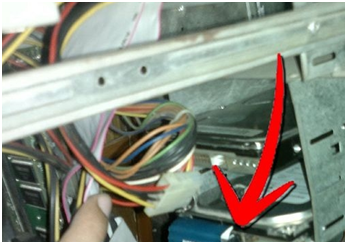
- Le logiciel de clonage de données doit alors être installé de telle sorte que le processus de clonage commence qui peut également être considérée comme l'étape essentielle de ce processus:
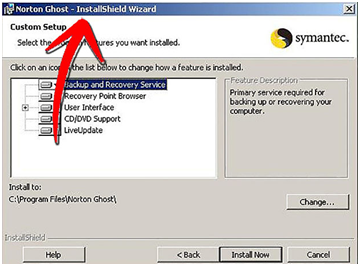
- L'option appropriée est alors à sélectionner dans l'interface:
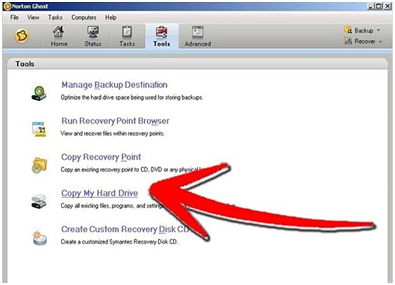
- La source et les lecteurs de destination doivent être sélectionnés. Il est fortement recommandé d'utiliser un disque dur SATA comme fichier de destination pour vous assurer que grand espace libre sur le disque est disponible et problème est jamais fait face en matière de stockage:
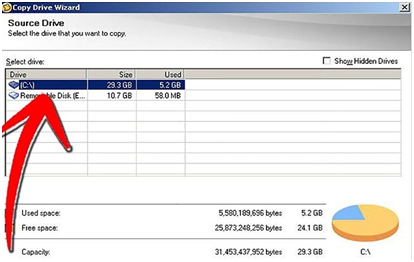
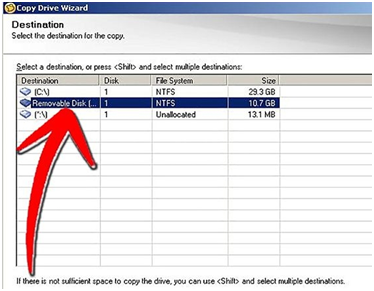
- L'utilisateur peut également passer en revue les paramètres pour vous assurer qu'ils sont corrects et précis. Il convient de mentionner que partir d'ici le processus de clonage commence et cela peut être considéré comme une dernière chance de revoir les paramètres suivants:
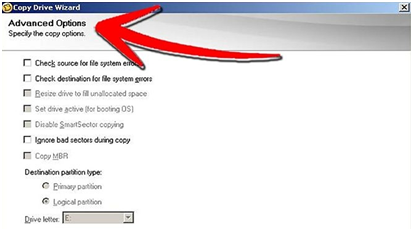
- Une fois le processus de clonage se termine l'utilisateur doit alors faire en sorte que le bouton d'arrivée est frappé de telle sorte que le processus se termine:
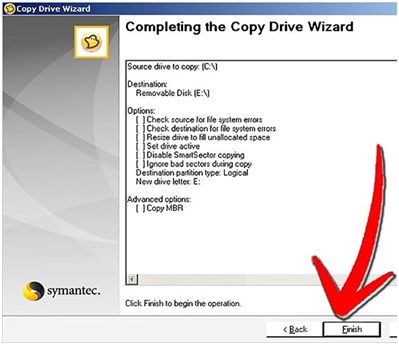
Pré-requis de clonage disque dur
Voici une liste des actes qui doivent être effectués avant de commencer le processus de clonage:
- Une sauvegarde complète des données doit être créé pour éviter toute perte d'un fichier sur le disque dur.
- Le clonage doit être effectué sur un disque externe et ce disque doit être formaté pour le libérer de tout virus ou des questions connexes.
Logiciel disque dur de récupération de données
Wondershare dur pilote logiciel de récupération de données prend en charge pour récupérer les données perdues à partir du disque dur, si vous avez oublié de sauvegarder vos données et les données perdues lorsque vous cloner le disque dur. Wondershare Data Recovery et Wondershare Data Recovery pour Mac peut vous aider à obtenir toutes les données du disque dur en arrière. Il est un logiciel de récupération de données disque dur sûr et efficace, récupérer vos vidéos perdues, photos, musique, documents, e - mails, etc. à partir du disque dur de votre PC ainsi que des lecteurs USB, disques durs externes et autres périphériques de stockage.

- Récupérer des fichiers perdus ou supprimés, photos, audio, de la musique, des e-mails à partir de tout périphérique de stockage efficace, en toute sécurité et complètement.
- Prend en charge la récupération de données à partir de la corbeille, disque dur, carte mémoire, lecteur flash, appareil photo numérique et caméscopes.
- Prise en charge de récupérer des données pour la suppression soudaine, le formatage, la corruption du disque dur, attaque de virus, crash du système dans différentes situations.
- Aperçu avant la récupération vous permet d'effectuer une récupération sélective.
- Systèmes d' exploitation supportés: Windows 10/8/7 / XP / Vista, Mac OS X (Mac OS X 10.6, 10,7 et 10,8, 10,9, 10,10 Yosemite, 10.10, 10.11 El Capitan, 10,12 Sierra) sur iMac, MacBook, Mac Pro , etc.
Hard Drive Recovery
- Recover Data from different Hard Drive Types+
- Repair your hard disk+
- Recover external hard drive+
-
- External hard drive recovery
- Seagate external hard drive recovery
- WD External hard drive file recovery
- Freecom external hard drive recovery
- Buffalo external hard drive recovery
- G-Technology external hard rrive recovery
- Fantom external hard drive data recovery
- Recover files from crashed external hard drive
- Recover data from hard drive/disks+
-
- Linux hard drive recovery
- Laptop data recovery
- Partition recovery
- Seagate Expansion data recovery
- WD My Passport recovery
- Lacie dard disk data recovery
- WD Element data recovery
- Dell hard drive data recovery
- Acomdata hard drive data recovery
- Fujitsu hard drive data recovery
- Iomega hard disks recovery
- Toshiba Canvio data recovery
- Micronet data recovery
- Recover data from different devices+
-
- Rocster data recovery
- Buslink data recovery
- Crucial M4 data recovery
- Calvary hard drive data recovery
- Simpletech hard drive data recovery
- Kingston SSD recovery
- Apricorn Aegis data recovery
- HP hard disk data recovery
- Maxtor hard drive data recovery
- Hitachi hard drive data recovery
- Toshiba hard drive data recovery
- Panasonic hard drive data recovery
- Save your hard disk+
- Recover data from Mac OS+
- Problems with hard drive+






